Màn hình laptop bị trắng sáng: Dấu hiệu cảnh báo bạn không nên bỏ qua
Bạn đang sử dụng laptop như bình thường thì bỗng dưng màn hình chuyển sang trắng sáng toàn bộ, không hiển thị bất kỳ nội dung nào? Đây là một trong những lỗi phổ biến nhưng gây hoang mang cho người dùng, đặc biệt là khi laptop không có dấu hiệu nào trước đó.
Lỗi màn hình trắng thường liên quan đến phần cứng, cáp kết nối, card đồ họa hoặc phần mềm hệ thống. Để xử lý triệt để, bạn cần xác định đúng nguyên nhân gây lỗi. Trong bài viết này, Thành Nhân Computer sẽ giúp bạn hiểu rõ hiện tượng, nguyên nhân, cách khắc phục và giải pháp sửa chữa nhé.
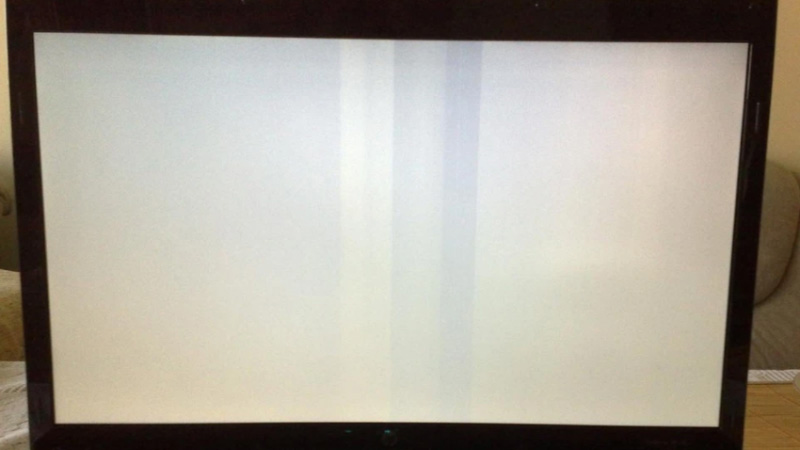
Dấu hiệu nhận biết lỗi màn hình trắng sáng trên laptop
Khi gặp tình trạng màn hình laptop trắng xóa, bạn có thể thấy một số biểu hiện như:
- Màn hình trắng toàn bộ khi vừa khởi động.
- Laptop vẫn hoạt động (quạt chạy, đèn nguồn sáng) nhưng không hiển thị hình ảnh.
- Di chuyển chuột hoặc nhấn phím nhưng không thấy phản hồi.
- Có tiếng khởi động Windows nhưng màn hình không thay đổi.
Lưu ý: Trường hợp này khác với lỗi màn hình đen hoặc màn hình sọc ngang/sọc dọc – vốn cũng là lỗi hiển thị nhưng mang đặc điểm khác nhau.
Nguyên nhân khiến màn hình laptop bị trắng sáng
1. Lỗi cáp màn hình (LCD cable)
Một trong những nguyên nhân hàng đầu khiến màn hình trắng sáng là dây cáp kết nối giữa mainboard và màn hình bị lỏng hoặc đứt. Đây là lỗi phổ biến ở các dòng laptop mỏng nhẹ hoặc đã từng bị rơi, va đập.
2. Lỗi tấm nền màn hình (LCD/LED panel)
Tấm nền bị hỏng hoặc có điểm chết cũng có thể khiến toàn bộ màn hình trở nên trắng sáng. Nếu bạn nghi ngờ điều này, có thể test bằng cách xuất hình ảnh ra màn hình rời (HDMI/VGA).
3. Lỗi card đồ họa (GPU)
Card đồ họa rời hoặc tích hợp bị lỗi khiến tín hiệu hình ảnh không thể xử lý hoặc hiển thị đúng. Đây là lỗi nghiêm trọng và có thể cần thay thế linh kiện.
4. Lỗi phần mềm hoặc driver
Trong một số trường hợp, driver card màn hình lỗi, hoặc hệ điều hành Windows bị xung đột phần mềm, cũng có thể dẫn đến hiện tượng màn hình trắng sáng, đặc biệt là sau khi cập nhật hoặc cài lại Windows.
5. Laptop bị virus hoặc mã độc
Một số loại malware hoặc virus chiếm quyền điều khiển GPU, gây lỗi hiển thị hoặc khiến màn hình "treo" ở trạng thái trắng sáng.

Cách khắc phục lỗi màn hình laptop trắng sáng
Bước 1: Thử khởi động lại laptop - Nghe có vẻ đơn giản, nhưng khởi động lại là bước đầu tiên nên thử. Nếu máy bị lỗi phần mềm nhẹ, thao tác này có thể khắc phục tạm thời.
Bước 2: Kết nối với màn hình ngoài - Nếu màn hình ngoài vẫn hiển thị bình thường, khả năng cao là màn hình laptop hoặc dây cáp bị lỗi, không phải GPU hay mainboard.
Bước 3: Vào chế độ Safe Mode - Thử khởi động vào Safe Mode để kiểm tra xem lỗi có liên quan đến driver hay phần mềm không. Nếu màn hình hoạt động bình thường trong chế độ này, bạn có thể gỡ driver cũ và cài lại driver mới từ trang chủ của hãng.
Bước 4: Reset BIOS - Một số lỗi màn hình liên quan đến xung đột phần cứng trong BIOS. Thử reset BIOS về mặc định bằng cách tháo pin CMOS (với dòng máy có thể tháo lắp), hoặc dùng phím tắt trên màn hình BIOS.
Bước 5: Mang laptop đến trung tâm sửa chữa uy tín - Nếu bạn đã thử các bước trên nhưng không hiệu quả, có thể máy đã gặp lỗi phần cứng nghiêm trọng như mainboard, màn hình hoặc GPU bị hư. Lúc này, bạn cần nhờ đến kỹ thuật viên chuyên nghiệp để kiểm tra và sửa chữa.
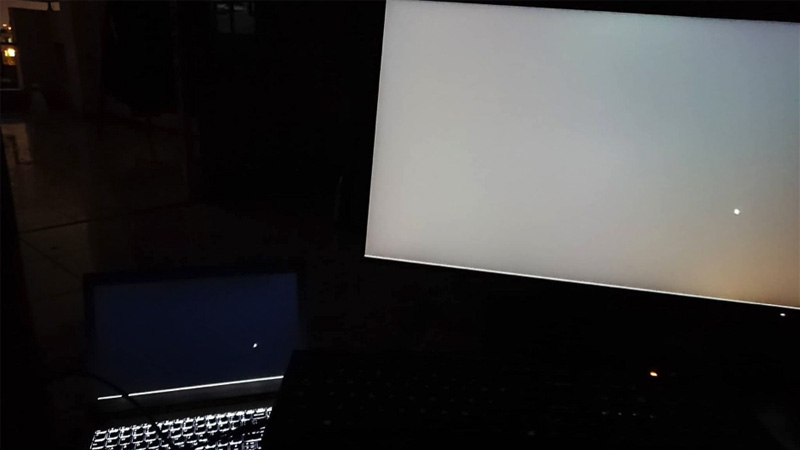
Những lưu ý giúp tránh lỗi màn hình trắng trên laptop
- Tránh va đập mạnh hoặc làm rơi laptop.
- Không gập/mở máy quá mạnh, dễ làm lỏng cáp màn hình.
- Thường xuyên cập nhật driver và Windows.
- Sử dụng phần mềm diệt virus uy tín.
- Vệ sinh laptop định kỳ để tránh bụi bẩn làm ảnh hưởng tới phần cứng.
Địa chỉ sửa lỗi màn hình laptop trắng sáng uy tín tại TP.HCM
Nếu bạn đang tìm kiếm nơi sửa chữa laptop chuyên nghiệp, nhanh chóng và giá hợp lý, Thành Nhân Computer chính là lựa chọn hàng đầu tại TP.HCM.
- Kiểm tra lỗi miễn phí
- Báo giá minh bạch, rõ ràng
- Sửa chữa nhanh chóng, linh kiện chính hãng
- Bảo hành dài hạn, hỗ trợ tận tình
Liên hệ ngay Thành Nhân Computer để được tư vấn và khắc phục lỗi màn hình trắng sáng trong thời gian sớm nhất!
- Công Ty: Thành Nhân Computer
- Địa Chỉ: 185/6/15 Gò dâu P.Tân Quý, Q.Tân Phú TP.HCM
- SĐT: 0919 415 416 hoặc 0901 415 416



- Hỗ trợ trả góp qua các hình thức:
- Hổ trợ trả góp HD Saison ( Chỉ cần CCCD gắn chip )
- Hỗ trợ trả góp lãi suất 0%. Hỗ trợ thanh toán mọi loại thẻ ghi nợ, thẻ tín dụng quốc tế (Visa, Master, JCB,..) và các thẻ ATM nội địa.
😎 😎QUÀ TẶNG TRÊN MỖI ĐƠN HÀNG 😎 😎
Tặng kèm Combo phím chuột văn phòng cao cấp
- Miễn phí vận chuyển – Miễn phí cài đặt phần mềm
- Tặng kèm gói vệ sinh miễn phí 12 tháng
- Tặng kèm lót chuột

Tin liên quan:
- Pin laptop luôn trong tình trạng 1% - Nguyên nhân do đâu
- Màn hình laptop bị nhảy lung tung nhiều hướng - Nguyên nhân và cách khắc phục









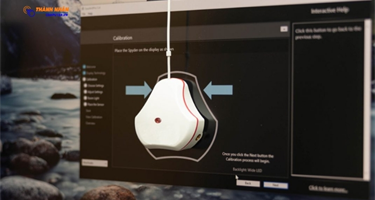


Bình luận bài viết